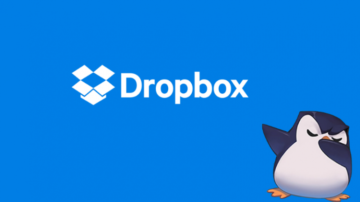- ตุลาคม 18, 2020
- Vasilis Vryniotiso
- . 2 ความคิดเห็น
DejaDup เป็นแอปพลิเคชันสำรองข้อมูลเริ่มต้นสำหรับ Gnome เป็น GUI สำหรับความซ้ำซ้อน เน้นความเรียบง่าย รองรับการสำรองข้อมูลที่เข้ารหัสแบบเพิ่มหน่วย และจนถึงเมื่อเร็ว ๆ นี้รองรับผู้ให้บริการคลาวด์จำนวนมาก ขออภัยในเวอร์ชัน 42.0 ผู้ให้บริการคลาวด์รายใหญ่ทั้งหมดถูกลบออก. ดังนั้น เนื่องจาก Ubuntu 20.10 มาพร้อมกับเวอร์ชันเฉพาะ ผู้ใช้ที่อัปเกรดและมีข้อมูลสำรองใน Amazon S3 จะไม่สามารถเข้าถึงได้ ในบล็อกโพสต์นี้ เราจะจัดเตรียมโซลูชันที่จะช่วยให้คุณสำรองข้อมูลบน AWS S3 ต่อไปได้โดยใช้ DejaDup
การพูดจาโผงผางบังคับ (อย่าลังเลที่จะข้าม)
การลบผู้ให้บริการคลาวด์ไม่ควรแปลกใจ ฉันไม่แน่ใจแน่ชัดว่า DejaDup เวอร์ชันใดเลิกใช้แล้ว แต่อยู่ในช่วงเปิดตัว อูบุนตู 17.10 เมื่อพวกเขาถูกซ่อนไว้เป็นตัวเลือก ดังนั้นเป็นเวลา 3 ปีที่ยาวนาน ผู้ที่มีการสำรองข้อมูลใน Amazon S3, Google Cloud Storage, Openstack Swift, Rackspace และอื่นๆ ยังคงสามารถใช้คุณลักษณะที่เลิกใช้แล้วและเตรียมพร้อมสำหรับการลบที่หลีกเลี่ยงไม่ได้
เหตุใดจึงบ่นคุณอาจถาม? ก่อนอื่น เมื่อคุณอัปเดตจาก Ubuntu เวอร์ชันก่อนหน้าเป็น 20.10 คุณไม่รู้จริงๆ ว่าผู้ให้บริการคลาวด์ทั้งหมดจะถูกลบออกจาก DejaDup ดังนั้น หากมีสิ่งผิดปกติเกิดขึ้นระหว่างการอัปเดต คุณจะไม่สามารถเข้าถึงข้อมูลสำรองและกู้คืนระบบของคุณได้อย่างง่ายดาย
ปัญหาใหญ่อีกประการหนึ่งคือการขาดตัวเลือกการจัดเก็บข้อมูลใน DejaDup เวอร์ชันล่าสุด พวกเขาตัดสินใจเปลี่ยนนโยบายและสนับสนุนเฉพาะ “บริการคลาวด์ที่กำหนดเป้าหมายผู้บริโภค” แต่ปัจจุบันรองรับเฉพาะ Google ไดรฟ์เท่านั้น ดังนั้นพวกเขาจึงตัดตัวเลือกที่ประหยัดต้นทุนทั้งหมดสำหรับการจัดเก็บจำนวนมาก และเก็บตัวเลือกที่มีราคาแพงมากเพียงตัวเดียว ฉันไม่แน่ใจจริงๆ ว่ามันดีสำหรับผู้ใช้แอปพลิเคชันอย่างไร Linux มักมีทางเลือกเสมอ (มีหลายกรณีมากเกินไป) เหตุใดจึงไม่รักษาตัวเลือกพื้นที่เก็บข้อมูลหลายตัวเพื่อให้บริการทั้งผู้ใช้ที่มีประสบการณ์และไม่มีประสบการณ์ โชคดีที่เราอยู่บน Linux เรามีตัวเลือกในการแก้ไขปัญหานี้
วิธีใช้ Deja Dup v42+ กับ AWS S3

คำเตือน: ฉันยังไม่ได้ทดสอบการตั้งค่าต่อไปนี้อย่างละเอียด ดังนั้นคุณต้องยอมรับความเสี่ยงเอง ถ้าคอมพิวเตอร์ระเบิดใส่หน้าคุณ ข้อมูลของคุณสูญหาย หรือคู่สมรสของคุณเอาลูกของคุณไปและทิ้งคุณไป อย่าตำหนิฉัน
การติดตั้งฟิวส์ s3fs
ด้วยวิธีนั้น เรามาดำเนินการแก้ไขกัน เราจะใช้ s3fs ฟิวส์เป็นโปรแกรมที่ให้คุณเมานต์ถัง S3 ผ่าน FUSE และทำให้ดูเหมือนดิสก์ในเครื่องได้อย่างมีประสิทธิภาพ โชคดีที่คุณไม่ต้องคอมไพล์จากซอร์สเพราะมันอยู่ใน repos ของ Ubuntu ในการติดตั้ง ให้พิมพ์ข้อความต่อไปนี้ในเทอร์มินัลของคุณ:
sudo apt install s3fs
การตั้งค่าไฟล์ข้อมูลรับรอง AWS ของคุณ
ต่อไป เราต้องกำหนดค่าข้อมูลประจำตัวของคุณ s3fs รองรับการตรวจสอบสิทธิ์สองวิธี: an ไฟล์ข้อมูลรับรอง AWS หรือไฟล์ passwd ที่กำหนดเอง ในบทช่วยสอนนี้ เราจะใช้วิธีแรก แต่ถ้าคุณสนใจวิธีหลัง สามารถดูได้ที่ เอกสาร s3fs บน Github ในการตั้งค่าข้อมูลประจำตัวของคุณ ตรวจสอบให้แน่ใจว่าไฟล์ ~/.aws/credentials มีรหัสการเข้าถึง AWS และรหัสลับของคุณ ควรมีลักษณะดังนี้:
[default]
aws_access_key_id=YOUR_ACCESS_KEY_ID
aws_secret_access_key=YOUR_SECRET_ACCESS_KEY
ติดตั้งบัคเก็ตของคุณกับระบบไฟล์ในเครื่อง
เมื่อคุณมีไฟล์ข้อมูลรับรองของคุณแล้ว คุณก็พร้อมที่จะต่อเชื่อมที่เก็บข้อมูลสำรองของคุณ หากคุณจำชื่อที่ฝากข้อมูลไม่ได้ คุณสามารถค้นหาได้โดยไปที่ your บัญชี AWS. ในการต่อเชื่อมและยกเลิกการต่อเชื่อมที่เก็บข้อมูลไปยัง/จากประเภทตำแหน่งเฉพาะ:
# mount
s3fs BUCKET_NAME /path/to/location
#ยกเลิกการต่อเชื่อม
fusermount -u /path/to/location
การติดตั้งที่ฝากข้อมูลเช่นนี้เป็นเพียงชั่วคราวและจะไม่คงอยู่ในระหว่างการรีบูต คุณสามารถเพิ่มใน /etc/fstab ได้ แต่ฉันเชื่อว่าสิ่งนี้ใช้ได้กับไฟล์ passwd เท่านั้น หากคุณต้องการใช้ไฟล์ข้อมูลรับรอง AWS ของคุณ ให้ใช้วิธีแก้ไขเบื้องต้นง่ายๆ เพื่อสร้างทางลัดในการตั้งค่าแอปพลิเคชันเริ่มต้นของคุณ

โปรดทราบว่าคุณสามารถเพิ่มการหน่วงเวลา 10 วินาทีเล็กน้อยเพื่อให้แน่ใจว่ามีการเชื่อมต่อ WiFi ก่อนที่คุณจะพยายามต่อเชื่อมที่ฝากข้อมูล เห็นได้ชัดว่าจำเป็นต้องมีการเข้าถึงอินเทอร์เน็ตสำหรับการติดตั้งให้สำเร็จ หากคุณอยู่เบื้องหลัง VPN หรือมีการตั้งค่าที่ซับซ้อนอื่นๆ คุณสามารถสร้างสคริปต์ทุบตีที่ทำการตรวจสอบที่จำเป็นก่อนที่คุณจะรันคำสั่ง mount
การกำหนดค่า DejaDup
เมื่อติดตั้งที่ฝากข้อมูลเป็นไดรฟ์ในเครื่อง ตอนนี้เราสามารถกำหนดค่า DejaDup ให้ใช้งานได้อย่างง่ายดาย ก่อนอื่นเราต้องเปลี่ยนแบ็กเอนด์เป็นโลคัล ซึ่งสามารถทำได้โดยใช้โปรแกรมเช่น dconfig หรือคอนโซลด้วยคำสั่งต่อไปนี้:
gsettings set org.gnome.DejaDup backend 'local'

ในที่สุดเราก็เปิด DejaDup ไปที่การตั้งค่าและชี้ตำแหน่งที่เก็บข้อมูลไปยังไดเร็กทอรีที่มีไฟล์สำรอง S3 ของคุณ ตรวจสอบให้แน่ใจว่าคุณเลือกไดเร็กทอรีย่อยที่มีไฟล์สำรอง โดยทั่วไปจะเป็นไดเร็กทอรีย่อยในจุดต่อเชื่อมที่มีชื่อเท่ากับชื่อโฮสต์ของคอมพิวเตอร์ของคุณ สุดท้ายแต่ไม่ท้ายสุด ตรวจสอบให้แน่ใจว่าไดเร็กทอรีการเมานต์ S3 ถูกแยกออกจาก DejaDup! ในการดำเนินการนี้ ให้ตรวจสอบโฟลเดอร์ที่ถูกละเว้นในการตั้งค่า

แค่นั้นแหละ! ไปที่แท็บกู้คืนของคุณและ DejaDup จะสามารถอ่านข้อมูลสำรองก่อนหน้าของคุณได้ คุณยังสามารถเอาใหม่
ก๊อตชา
มีบางสิ่งที่ควรคำนึงถึงในการตั้งค่านี้:
- ก่อนอื่น คุณต้องเชื่อมต่ออินเทอร์เน็ตเมื่อติดตั้งที่ฝากข้อมูล หากคุณไม่ใช่ถังจะไม่ถูกติดตั้ง ดังนั้น ฉันแนะนำให้คุณแทนที่จะเรียกใช้คำสั่ง mount ให้เขียนสคริปต์ทุบตีที่ทำการตรวจสอบที่จำเป็นก่อนทำการติดตั้ง (การเชื่อมต่ออินเทอร์เน็ตเปิดอยู่ ไฟร์วอลล์อนุญาตคำขอจากภายนอก เป็นต้น)
- การสำรองข้อมูลดังกล่าวดูเหมือนจะช้ากว่าการใช้การรองรับ S3 ดั้งเดิมแบบเก่า และมีแนวโน้มที่จะสร้างการรับส่งข้อมูลเครือข่ายมากขึ้น (คำนึงถึงต้นทุนการรับส่งข้อมูล AWS!) เป็นไปตามที่คาดไว้เนื่องจาก DejaDup คิดว่ากำลังเข้าถึงระบบไฟล์ในเครื่อง จึงไม่มีความจำเป็นในการแคชเชิงรุกหรือลดการดำเนินการที่ก่อให้เกิดการรับส่งข้อมูลในเครือข่าย
- คุณควรคาดหวังปัญหาความเสถียร ดังที่เราได้กล่าวไว้ก่อนหน้านี้ DejaDup ไม่รู้ว่ามันเขียนข้อมูลผ่านสาย ดังนั้นฟังก์ชันการทำงานส่วนใหญ่ที่มักมีอยู่ในการตั้งค่าดังกล่าว (เช่น การลองใหม่เมื่อล้มเหลว) หายไป และแน่นอนว่าหากคุณสูญเสียการเชื่อมต่อระหว่างทางของการสำรองข้อมูล คุณจะต้องลบออกและเริ่มต้นใหม่เพื่อหลีกเลี่ยงไม่ให้การสำรองข้อมูลในอนาคตของคุณเสียหาย
- สุดท้ายนี้ พึงระลึกไว้เสมอว่านี่เป็นการตั้งค่าทดลอง และถ้าคุณต้องการโซลูชันที่เชื่อถือได้จริงๆ คุณควรทำวิจัยของคุณเองและเลือกสิ่งที่ตรงกับความต้องการของคุณ
หากคุณมีคำแนะนำสำหรับโซลูชัน Open-Source Backup ที่อนุญาตให้มีการสำรองข้อมูลส่วนเพิ่มที่มีการเข้ารหัสในเครื่อง รองรับ S3 และมี UI ที่ใช้งานง่าย โปรดแสดงความคิดเห็นเพราะฉันยินดีเป็นอย่างยิ่งที่จะลองดู
- AI
- ไอ อาร์ต
- เครื่องกำเนิดไออาร์ท
- หุ่นยนต์ไอ
- ปัญญาประดิษฐ์
- ใบรับรองปัญญาประดิษฐ์
- หุ่นยนต์ปัญญาประดิษฐ์
- หุ่นยนต์ปัญญาประดิษฐ์
- ซอฟต์แวร์ปัญญาประดิษฐ์
- blockchain
- การประชุม blockchain ai
- เหรียญอัจฉริยะ
- ปัญญาประดิษฐ์สนทนา
- การประชุม crypto ai
- ดัล-อี
- กล่องข้อมูล
- การเรียนรู้ลึก ๆ
- google ai
- ลินุกซ์
- เรียนรู้เครื่อง
- เพลโต
- เพลโตไอ
- เพลโตดาต้าอินเทลลิเจนซ์
- เกมเพลโต
- เพลโตดาต้า
- เพลโตเกม
- ขนาดไอ
- วากยสัมพันธ์
- ลมทะเล